Word ima malo znano funkcijo, ki vam omogoča, da v Wordovem dokumentu zberete skupine besedila in/ali grafike z različnih lokacij in nato vse to besedilo prilepite na drugo mesto.
Imenuje se Spike in se razlikuje od odložišča, ki vam omogoča, da delate samo z enim kopiranim nizom besedila hkrati. The Spike je poimenovana po staromodnem nosilcu papirja, na katerega so ljudje pometali papirje, kot so končali z njimi. Morda boste še vedno videli staromodno različico Spike v uporabi v nekaterih trgovinah na drobno.
Kazalo
OPOMBA: The Spike funkcija je na voljo v različicah Worda od 97 do 2016.
Kako uporabljati Spike v Wordu
Za zbiranje informacij v Spike v Wordu preprosto izberite besedilo, ki ga želite dodati, in pritisnite Ctrl + F3. To izreže podatke iz vašega dokumenta in jih postavi v Spike. Lahko še naprej izrežete dele svojega dokumenta in Word bo še naprej dodajal izrezano besedilo v Spike.
OPOMBA: Ko uporabljate Spike, izrežete ali odstranjujete besedilo z njegove prvotne lokacije, NE kopirate besedila.
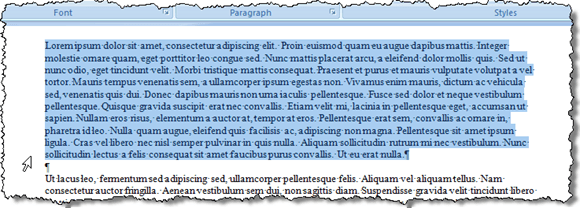
Če želite prilepiti zbrano besedilo, postavite točko vstavljanja na mesto v trenutnem dokumentu, novem dokumentu ali drugem obstoječem dokumentu, kamor želite prilepiti besedilo. Pritisnite Ctrl + Shift + F3 da prilepite besedilo iz Spike na mestu vstavljanja. Vse informacije v Spike (ne samo zadnjega besedila, ki ste ga izrezali) je prilepljeno v dokument na mestu vstavljanja.
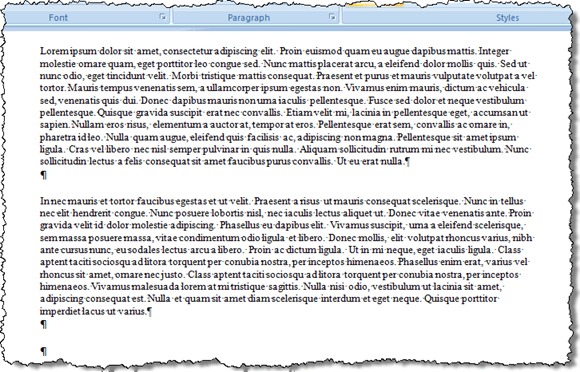
Pritisk Ctrl + Shift + F3 izbriše tudi vse podatke v Spike. Če ne želite počistiti Spike ko prilepite vsebino, postavite mesto vstavljanja, kamor želite prilepiti vsebino, vnesite »konica”(Brez narekovajev) in pritisnite F3.
Ogledate si lahko tudi vsebino Spike brez lepljenja vsebine ali praznjenja Spike. Če želite to narediti v Wordu 2007 in novejših različicah, kliknite Vstavi zavihek na traku in poiščite Hitri deli gumb v Besedilo razdelek.
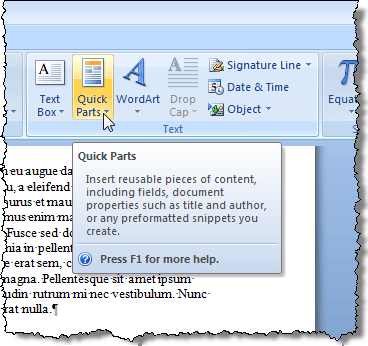
Kliknite puščico na Hitri deli gumb in izberite Organizator gradnikov, če uporabljate Word 2007 ali Samodejno besedilo, če uporabljate Word 2010, v spustnem meniju.
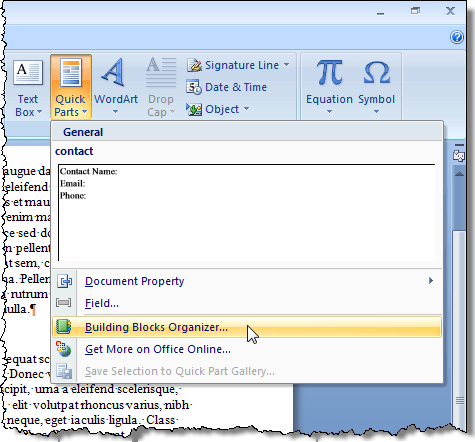
V Wordu 2007 je Organizator gradnikov prikaže pogovorno okno. Kliknite na Spike na levem seznamu za prikaz predogleda besedila in/ali grafike Spike trenutno vsebuje.

Za ogled vsebine Spike, če uporabljate Word 2003 ali starejše, izberite Samodejno besedilo | Samodejno besedilo Iz Vstavi meni.
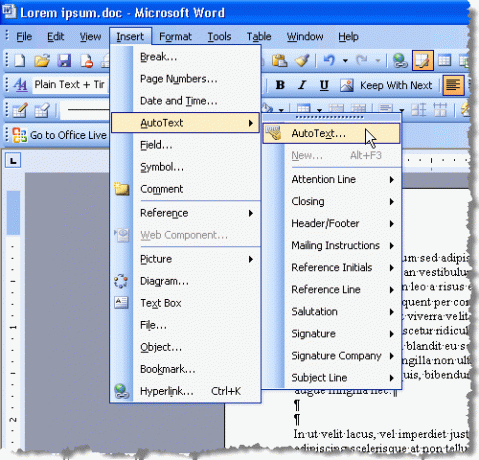
The Samodejno popravljanje prikaže pogovorno okno. Na Samodejno besedilo zavihek, vnesite »konica«(Brez narekovajev) v Tukaj vnesite vnose samodejnega besedila polje za urejanje, da hitro najdete Spike na seznamu. The Spike se samodejno izbere, ko je najdena in si lahko ogledate vsebino datoteke Spike v Predogled polje pod seznamom vnosov samodejnega besedila.
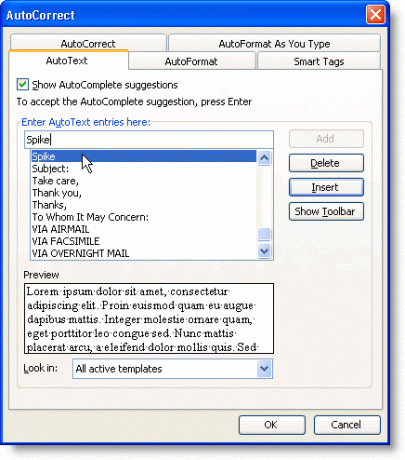
Morda ste to opazili, ko ste prilepili vsebino datoteke Spike, med vsakim elementom, ki ste ga dodali v, je bila dodatna prazna vrstica Spike. To je posledica Pametna izbira odstavka.
Z Pametna izbira odstavka če je omogočeno, je nemogoče izbrati odstavka, ne da bi prijeli tudi oznako zadnjega odstavka. Morda boste želeli izklopiti Pametna izbira odstavka da se izognete ustvarjanju praznih vrstic med vsakim elementom v Spike. Če želite to narediti v Wordu 2007, izberite Wordove možnosti Iz Pisarna meni.
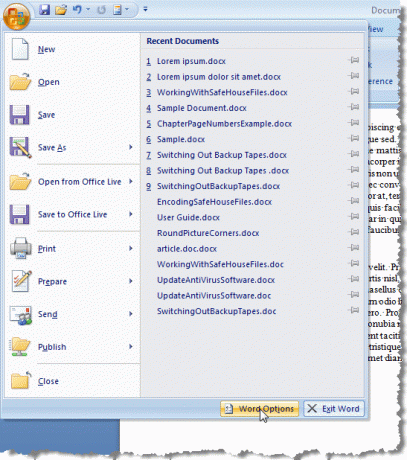
Na Wordove možnosti pogovorno okno, kliknite Napredno na levem seznamu.
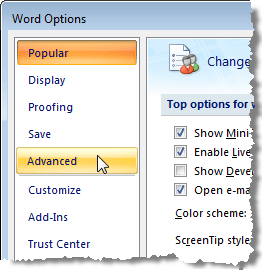
V Možnosti urejanja v razdelku na desni izberite Uporabite pametno izbiro odstavkov potrditveno polje, tako da v potrditvenem polju ni kljukice.
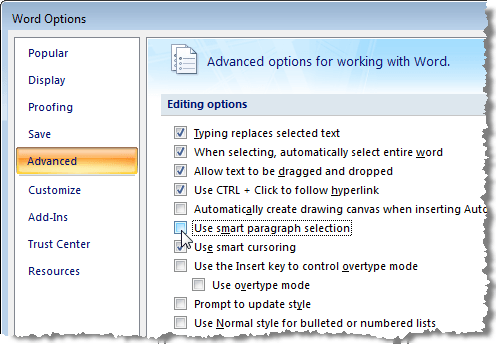
Kliknite v redu zapreti Wordove možnosti pogovorno okno.
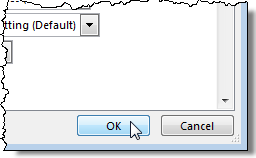
Izklopiti Pametna izbira odstavka v Wordu 2003 ali starejših izberite Opcije Iz Orodja meni.
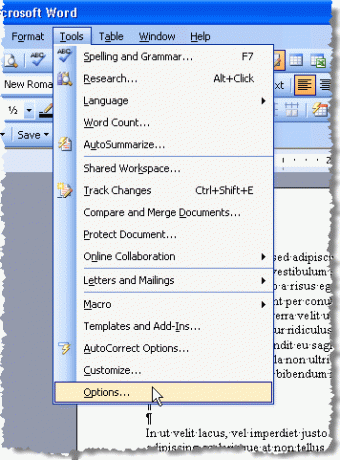
Na Opcije pogovorno okno kliknite Uredi zavihek. V Možnosti urejanja v razdelku izberite Uporabite pametno izbiro odstavkov potrditveno polje, tako da v potrditvenem polju ni kljukice.

Kliknite v redu zapreti Opcije pogovorno okno.
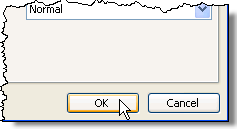
The Spike je uporabna funkcija, če morate hitro in enostavno preurediti in premakniti neskladno besedilo ali ustvariti nov dokument iz kosov drugega dokumenta. Uživajte!
Dobrodošli na Help Desk Geek- blogu, polnem tehničnih nasvetov zaupanja vrednih tehničnih strokovnjakov. Imamo na tisoče člankov in vodnikov, ki vam pomagajo odpraviti katero koli težavo. Naši članki so bili od objave leta 2008 prebrani več kot 150 milijonov krat.
Naročite se na Help Desk Geek.
Pridružite se več kot 15.000 drugim, ki prejemajo dnevne nasvete, trike in bližnjice neposredno v mapo »Prejeto«.
Sovražimo tudi neželeno pošto, kadar koli se odjavite.


